Komprimieren
- 1. Videos in verschiedene Formate komprimieren+
- 2. Video von Geräte/Apps komprimieren+
-
- 2.1 Video Compressor auf Mac
- 2.2 GoPro Video Komprimieren
- 2.3 QuickTime Video Komprimieren
- 2.4 iPhone Video Komprimieren
- 2.5 Video in iMovie komprimieren
- 2.6 Camcorder Video komprimieren
- 2.7 Lassen VLC Die Größe des Videos Ändern
- 2.8 Top 11 Video Compressor Apps für Android/iOS/PC
- 2.9 Apple Compressor
- 3. Video komprimieren für soziales Netzwerk+
- 4. Andere Tipps & Tricks +
Top 6 Alternativen zu Clipchamp: Wie man Videos kostenlos online komprimiert und konvertiert
Clipchamp ist ein Online-Tool zur Konvertierung und Komprimierung von Videos. Es ist komplett kostenlos durch eine Benutzeranmeldung zu verwenden, jedoch haben Leute, die es benutzt haben, festgestellt, dass es diesem Online-Tool an verschiedenen Funktionen mangelt. Einige andere wollen sich nicht auf der Website aus Sorge der Sicherheit personenbezogener Daten und aufgrund von potenziellen Spamnachrichten anmelden. Deshalb suchen so viele Menschen nach einer Alternative zu Clipchamp, die Videos komprimieren und andere Funktionen wie Videokonvertierung und -bearbeitung ausführen kann. Es ist nicht schwer, die Top 6 aufzulisten. Clipchamp Alternativen Online und Desktop, lesen Sie die folgenden Teile, um zu erfahren, wie man Videos kotenlos online komprimiert und konvertiert.
- Teil 1. Beste Alternative zu Clipchamp für die Videokompression und -konvertierung
- Teil 2. Wie man Video kostenlos online komprimiert mit Clipchamp Alternative
- Teil 3. 4 Kostenlose Alternativen zu Clipchamp für die Komprimierung von Videos
- Part 4. Clipchamp Bewertung: Wie man Clipchamp zum Komprimieren von Videos verwendet
Part 1. Beste Alternative zu Clipchamp für die Videokompression und -konvertierung
Wenn Sie auf der Suche nach einem Desktop-Tool sind, das Ihnen helfen kann, Videos ohne die Mängel von Clipchamp zu komprimieren und zu konvertieren, dann ist Wondershare UniConverter Ihr Tool. Es ist ein sehr leistungsstarkes und zuverlässiges Programm, das sowohl auf Windows- als auch auf Mac-Systemen verfügbar ist und Ihnen hilft, Video- und Audiodateien ohne Qualitätsverluste zu komprimieren. Mit Wondershare UniConverter können Sie die Dateigröße reduzieren, indem Sie die Videoauflösung ändern. Auch können Sie das Videoformat konvertieren, die Bitrate und andere Parameter mit Echtzeitvorschau anpassen. Darüber hinaus können Sie auch Videos mit verschiedenen Funktionen wie Zuschneiden, Trimmen und Hinzufügen von Wasserzeichen usw. bearbeiten. Zusätzliche Funktionen wie Video-Download, DVD-Brennen, Videoübertragung werden ebenfalls angeboten.
 Wondershare UniConverter - Ihre komplette Video-Toolbox für Windows/Mac
Wondershare UniConverter - Ihre komplette Video-Toolbox für Windows/Mac

- Clipchamp-Alternative zur Komprimierung von Videos durch das Ändern der Videoauflösung und Bitrate, Konvertieren von Videoformaten, Schneiden unerwünschter Teile und vieles mehr.
- Komprimieren und konvertieren Sie Videos in über 1000 Videoformate mit superschneller Geschwindigkeit und ohne Qualitätsverlust.
- Videos bearbeiten durch Zuschneiden, Trimmen, Drehen, Wasserzeichen hinzufügen, Effekte anwenden, etc.
- Echtzeit-Vorschau, um die komprimierte Videoqualität für 20 Sekunden zu überprüfen.
- Videos von YouTube und anderen mehr als 10.000 Video-Sharing-Sites herunterladen, indem Sie die URL einfügen.
- Unterstützt die Stapelverarbeitung, um mehrere Videos gleichzeitig zu komprimieren und zu konvertieren.
- Toolbox mit zusätzlichen Funktionen wie Screen Recorder, DVD Brenner, GIF Maker, Fix Media Metadata, Cast to TV und mehr.
- Unterstütztes Betriebssystem: Windows 10.8.7.2003/Vista/XP, Mac OS X 10.14 (Mojave), 10.13, 10.12, 10.11, 10.10, 10.9, 10.8, 10.7, 10.6.
Einfache Schritte zur Komprimierung von Videos mit der besten Clipchamp-Alternative
Schritt 1 Videos zur besten Clipchamp-Alternative hinzufügen
Laden Sie Wondershare UniConverter herunter, installieren und starten Sie es auf Ihrem PC/Mac, wechseln Sie zur Toolbox und wählen Sie Video komprimieren um fortzufahren.

Sie sehen ein neues Fenster zum Hinzufügen von Videos, klicken Sie auf das Symbol +, um den Dateibrowser zu öffnen und ein Video auszuwählen. Sie können ein Video auch direkt per Drag-and-Drop auf die Oberfläche ziehen.

Schritt 2 Anpassen der Komprimierungseinstellungen
Die Informationen des Videos werden auf der neuen Schnittstelle angezeigt, von der aus Sie Parameter wie Videoauflösung, Bitrate, Dateigröße und andere durch Verschieben des Fortschrittsbalkens ändern können. Klicken Sie auf die Schaltfläche Vorschau, um zu überprüfen, was Sie an dem hinzugefügten Video geändert haben.

Schritt 3 Komprimieren Sie Videos mit einer Alternative zu Clipchamp.
Wählen Sie auf der Registerkarte Datei speichern: einen Speicherort für Ihr Video und klicken Sie auf die Schaltfläche komprimieren, um mit der Komprimierung der Videogröße schnell zu beginnen.


Tipps
Wenn Sie Video- und Audiodateien im Stapelbetrieb komprimieren und Videos mit Zuschneiden, Trimmen, Wasserzeichen usw. bearbeiten möchten, gehen Sie zu Wie Sie Video/Audiodateien komprimieren >>, um weitere Schritte zu erfahren.
Teil 2. Wie man Video kostenlos online komprimiert mit Clipchamp Alternative
Eine weitere beste Online-Alternative zu Clipchamp, mit der Videodateien komprimiert werden können, ist Online UniConverter. Dieses Tool ist auch ein Online-Tool, um Video-/Audiodateien in verschiedenen Formaten ohne Download- und Installationsaufwand zu komprimieren und zu konvertieren. Die Plattform ist eine gute Alternative zu Clipchamp, da sie Videodateien online und kostenlos komprimieren kann, ohne Anmeldung, ohne Werbung und ohne Wasserzeichen. Dieses sichere Online-Tool ist sehr einfach zu bedienen, folgen Sie einfach den einfachen Schritten unten, um Ihre Videos online zu komprimieren.
Schritt 1: Besuchen Sie die Website und klicken Sie auf das Symbol +, um das Video zur Oberfläche hinzuzufügen. Dieses Online-Tool kann nur eine Datei auf einmal konvertieren.

Schritt 2: Ändern Sie das Videoformat, die Ausgabegröße und die Auflösung des Videos, indem Sie auf die Dropdown-Liste klicken.

Schritt 3: Klicken Sie schließlich auf die Schaltfläche KOMPRIMIEREN, um die Videogröße online mit Clipchamp zu reduzieren. Nachdem der Prozess abgeschlossen ist, können Sie das Video in guter Qualität und kleinerer Größe herunterladen.

Teil 3. 4 kostenlose Alternativen zu Clipchamp für die Komprimierung von Videos
1. Wondershare Free Video Converter
Wondershare Free Video Converter ist die kostenlose Version der besten Alternative zu Clipchamp, die in Teil 1 erwähnt wird. Genau wie seine kostenpflichtige Version verfügt die kostenlose Software über Stapelkonvertierung, Videos bearbeiten, aufzeichnen, Dateien übertragen und Videos sehr einfach komprimieren. Die Software unterstützt eine Vielzahl von Formaten, hat aber einige Einschränkungen in Bezug auf die Funktionen. Es ist ein leichtes und einfaches Werkzeug mit erstaunlichen Funktionen, das Videodateien sicher besser komprimieren kann als das Clipchamp-Programm. Mit Wondershare Free Video Converter können Sie die Dateigröße mit ähnlichen Schritten von Wondershare UniConverter direkt reduzieren.

2. HandBrake
Handbrake ist ein sehr beliebter und effektiver Open-Source-Video-Transcoder. Die Software ist so konzipiert, dass die Benutzer ihre Mediendateien auf sehr einfache und unkomplizierte Weise konvertieren können. Handbrake kann die meisten Multimedia-Dateien in verschiedenen Ressourcen verarbeiten. Es kann für Videokompression, Stapelscannen, Warteschlangen, Kapitelerstellung und vieles mehr verwendet werden. Die Software kann auf jedem Computer installiert werden, da es sich um eine Open-Source-Software handelt und glücklicherweise ist sie auch völlig kostenlos.
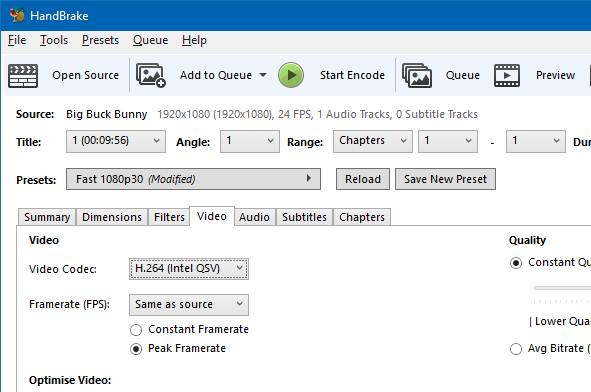
3. AConvert
Diese Online-Plattform ist eine direkte Methode, um die Videogröße online kostenlos zu komprimieren. Die Benutzer können die Videodatei für die Komprimierung und Konvertierung auch aus dem lokalen Speicher, dem Online-Cloud-Speicher, Google Drive und Dropbox auswählen. Wählen Sie einfach das gewünschte Format aus und ändern Sie die Bitrate, Bildrate, Videoaspekt und Größe des Videos aus dem Optionsmenü. Sie können die Optionen entsprechend Ihren Anforderungen anpassen und die Website komprimiert das Video entsprechend.

4. Online Convert
Online Convert.com verfügt über ein komplettes Funktionspaket. Es ist eines der perfektesten Werkzeuge, um Videos zu komprimieren, ohne die Qualität im Internet zu beeinträchtigen. Diese Online-Plattform bietet eine große Auswahl an Datei- und Formatunterstützung. Mit Hilfe dieses Online-Angebots können die Nutzer hochwertige Videos in kleinerer Größe erhalten. Und das Beste daran ist, dass es völlig kostenlos ist. Sie können die Dateien direkt von URL, Google Drive und Dropbox hochladen. Es gibt mehrere Optionen, noch bevor Sie das Video komprimieren, wie z.B. die Audiospur deaktivieren, Bildrate ändern, das Video drehen, Video schneiden, Video trimmen, Videocodec anpassen und vieles mehr.

Teil 4. Clipchamp Bewertung: Wie man Clipchamp zum Komprimieren von Videos verwendet
Clipchamp Utility ist als ein Werkzeug konzipiert, das die Bedürfnisse der Benutzer als Video-Editor, Kompressor, Konverter und Recorder erfüllen würde. Die Benutzer müssen Clipchamp nicht auf ihrem System herunterladen, da es sich um eine Online-API handelt. Es greift direkt auf Ihren Systemspeicher zu und verarbeitet die Mediendateien. Hier sind die einfachen Schritte, wie Sie Videos online mit Clipchamp komprimieren können.
Schritt 1: Öffnen Sie die Utility-Seite und melden Sie sich bei Ihrem Clipchamp-Konto an. Klicken Sie auf die Option Mein Video konvertieren und laden Sie Ihre Datei vom Speicher herunter. Alle Videoinformationen werden direkt unter dem Miniaturbild des Videos angezeigt.
Schritt 2: Geben Sie nun an, warum Sie das Video optimieren möchten, und sobald Sie die Option aus der Liste auswählen, werden auch Ausgabeformat, Qualität und Auflösung entsprechend angepasst.
Schritt 3: Klicken Sie auf die Option Einstellungen anpassen und Sie können die Videoaspekte für die Kompression manuell ändern. Wählen Sie die Videoqualität, passen Sie die Auflösungen an und ändern Sie das Format des Videos, wenn Sie möchten.
Schritt 4: Sie können die Videodateien weiter bearbeiten. Clipchamp kann die Videoeinstellungen trimmen, zuschneiden, drehen, klippen und anpassen.
Schritt 5: Tippen Sie nun auf die Schaltfläche Video starten und der Prozess wird eingeleitet. Die Benutzer werden benachrichtigt, sobald die Datei komprimiert ist.

Aber wie Sie gesehen haben, hat Clipchamp einen sehr langen und komplexen Prozess zur Reduzierung der Videogröße. Die wichtigsten Nachteile des Utility-Tools sind nachfolgend aufgeführt:
- Die Software hat eine sehr komplexe Benutzeroberfläche, die schwer zu navigieren ist.
- Mit der kostenlosen Version können Sie nur einige Grundfunktionen nutzen.
- Die Videobearbeitungsoptionen sind nur grundlegend.
- Komprimierte Videos sind nicht von guter Qualität.
- Sie müssen sich anmelden, um die Funktionen nutzen zu können.
- Das Programm hat eine Menge Fehler, die die Benutzerfreundlichkeit beeinträchtigen.
Fazit: Nachdem Sie die Clipchamp-Rezension gelesen haben, können Sie die Vor- und Nachteile dieses Online-Tools sehen. Eigentlich, wählen Sie am besten die effektivste Alternative, Wondershare UniConverter, diese ist viel besser für die Videokompression und -konvertierung, da die Desktop-Software Ihnen helfen kann, mehr Funktionen zu erreichen und einen besseren Service zu bieten. Außerdem können Sie eines der aufgelisteten Tools online auswählen und Videos nach Belieben komprimieren, wenn Sie nach einer Alternative zum Clipchamp Video Converter suchen.





